分區從實質上說就是對硬盤的一種格式化,有時候我們電腦裡面的資料太多了,雜亂無章。将硬盤分區之後我們可以将不同類型的資料裝相應的盤,分門别類,自己好找。,下面,我就教大家win7硬盤分區。1、點擊桌面開始按鈕,找到控制面闆并将其打開
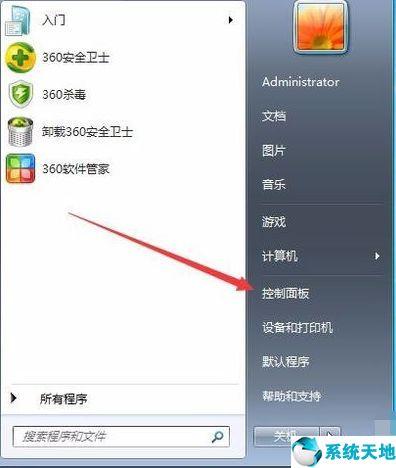
2、進入系統和安全,點擊“創建并格式化硬盤分區”。
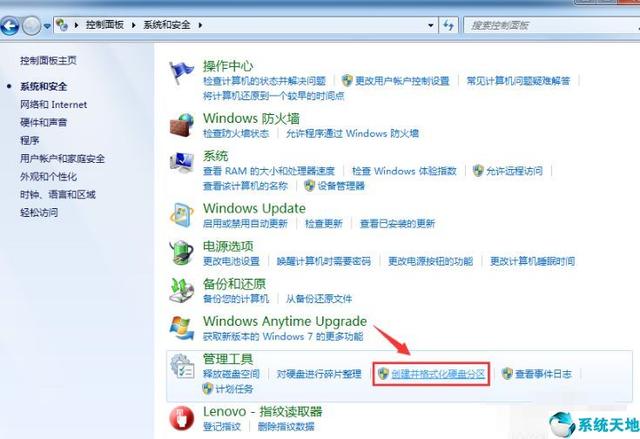
3、如下圖所示,進入“磁盤管理”頁面。

4、我們右擊選擇分區,通過菜單選擇“壓縮卷”調整分區大小。
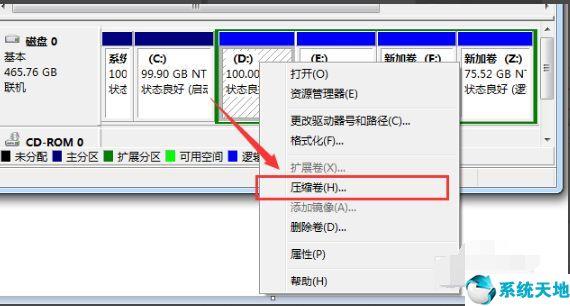
5、然後我們選擇需要壓縮的空間,點擊“壓縮。
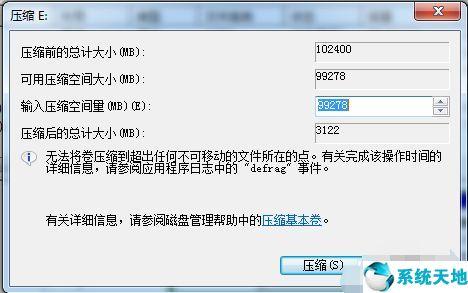
6、完成由一個分區變成兩個分區之後,需要把大的分區再進行小分區。将其格式化,使它變為“可用空間”,接着右擊,選擇“新建簡單卷”。
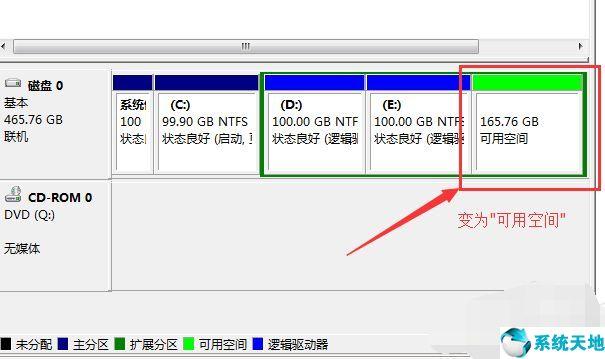
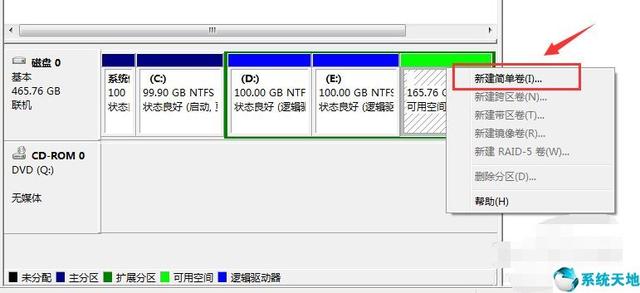
7、然後我們跟着向導提示即可完成新建分區。
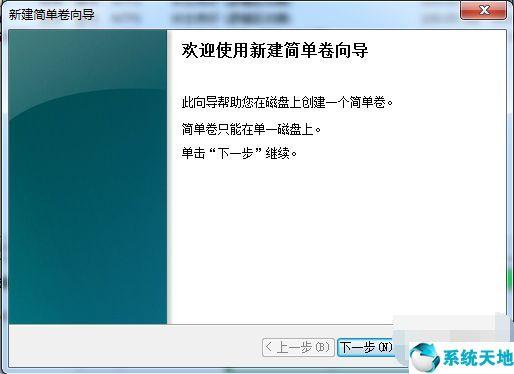
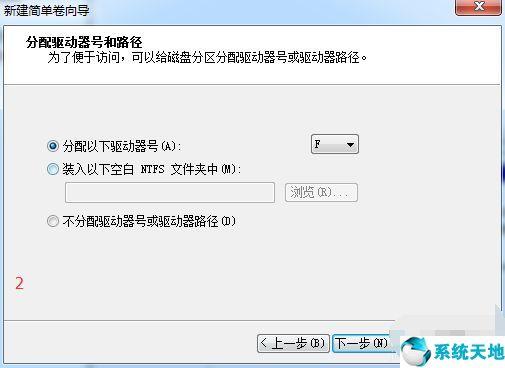
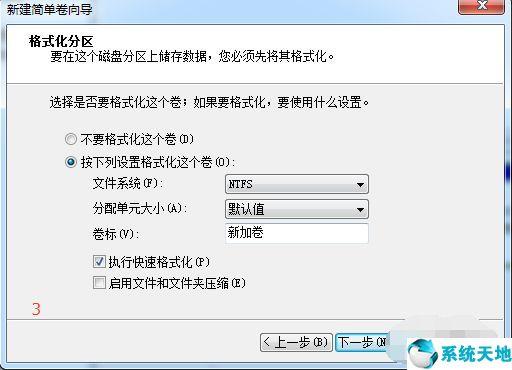
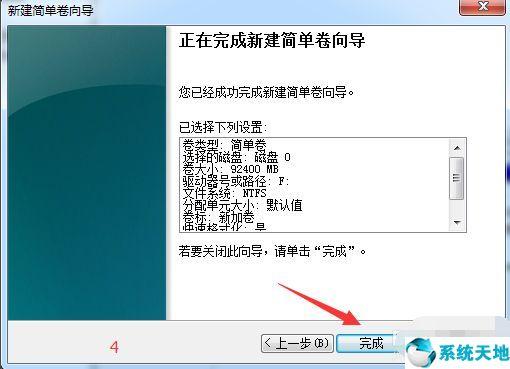
以上就是win7系統分區的方法了,希望能幫助到你本文來源于Win10專業版,轉載請注明出處。
,更多精彩资讯请关注tft每日頭條,我们将持续为您更新最新资讯!




